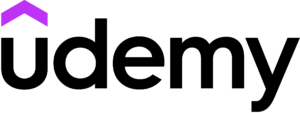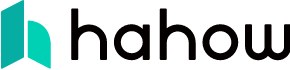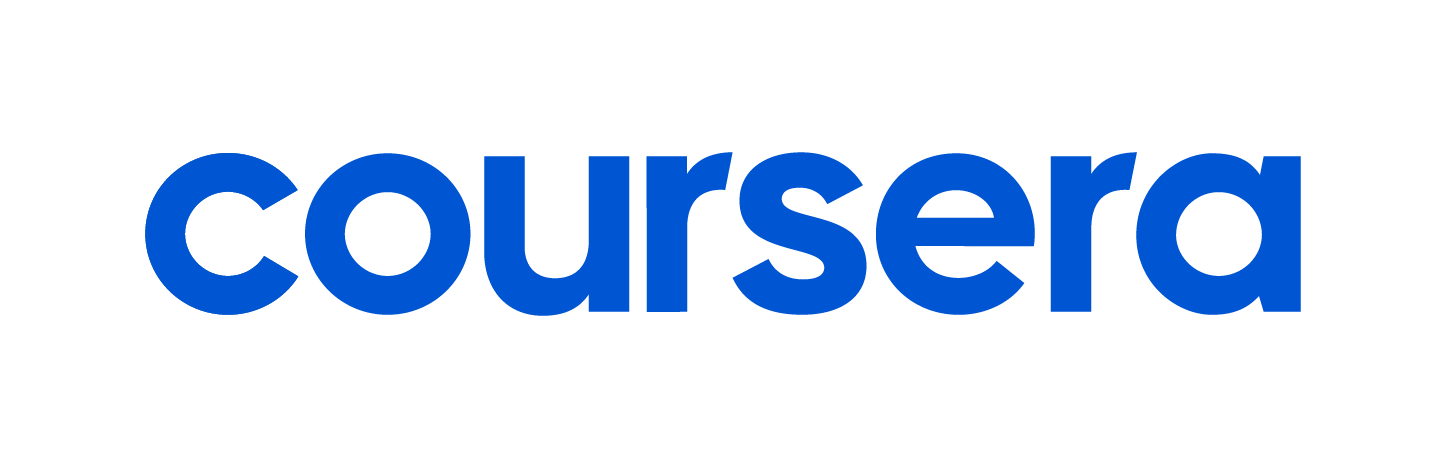WordPress 是熱門的架站方式,不論是個人部落格、官方網站、電商平台,都可以用 WordPress 製作。那麼,架設一個 WordPress 網站需要準備甚麼?這個清單展示了架設 WordPress 時需要的事宜,只要按照教學準備好這些,你也能從容地擁有自己的網站!
WordPress.com VS WordPress.org
當大家搜尋 WordPress 時,會發現 WordPress.com 和 WordPress.org 兩個網站,這兩個到底有甚麼分別呢?
WordPress.org
WordPress 本質上是一個內容管理系統(CMS),是網絡應用程式的一種,能夠安裝在伺服器上。在搜尋上看到的 WordPress 架站攻略,泛指從 WordPress.org 下載 WordPress 程式,並使用它來開發網站。
傳統上,用戶需自行把 WordPress 自行上傳到主機空間,然後再按步驟安裝,過程容易出錯。興幸的是,現在絕大部分的網站主機均提供 WordPress 一鍵安裝服務,所以新手們不用擔心如何安裝 WordPress 了。
WordPress.com
WordPress.com 是一種託管服務,用戶申請後便可使用 WordPress。作為一種服務,WordPress.com 已包含網絡空間、 SSL 和若干安全功能,讓用戶較少操心,原理就等同自行申請 Blogger 或痞客邦等。
既然如此,為甚麼大家集中探討的不是 WordPress.com 的服務呢?因為在「方便」的背後,WordPress.com 沒有自行架設 WordPress 的便利。舉個例,雖然 WordPress.com 提供 WordAds 盈利功能,但只支援 PayPal 收款,且不能與 AdSense 一同使用。
事實上,WordPress.com 設有五種服務計劃,雖然可免費使用但功能亦非常簡單;如果想如其他 WordPress 網站使用自訂佈景主題和安裝外掛程式,就必須使用年費 2,388 港元的 Creator 方案。考慮成本效益,如果不是一個非常大型的網站,倒不如自行架站還好。

既然如此,要自行搭建一個 WordPress 網站,需要甚麼呢?
1. 域名
每個網站都有自己的域名,而一個好的域名可以成為網站的品牌。一般而言,域名最好是簡單而獨特;視乎個人喜好,可使用 .com 等傳統頂級域(TLD),或較新興及具創意的 TLD 如 .shop、.tips 等。新興 TLD 首年註冊價錢較便宜,但續期時會較傳統域名貴,這一點必須留意。
市面上著名的域名註冊有 GoDaddy 和 Namecheap。
Namecheap
歷史悠久的域名註冊商,提供各種新興 TLD 以供選擇,而且價錢較為實惠。

Namecheap
前往:官方網站
GoDaddy
如果看不慣英文界面,亦可選用另一家著名的域名註冊商 GoDaddy。

GoDaddy
前往:官方網站
域名價錢比較
以最多人用的 .com TLD 為例,Namecheap 提供首年 5.98 美元優惠(46.6 港元),而續期價錢為每年 13.98 美元(109 港元)。至於 GoDaddy,如果一次過購買三年,可一筆過交總費用 338.01 港元,即平均每年 112.67 港元;如果選擇每年續約,首年為 99 港元,期後為每年 169 港元。
2. 主機
有了「域名」這個門牌,我們亦需要「主機」把 WordPress 程式、文章和圖片等寄存起來。以上提到的 Namecheap、GoDaddy 亦有提供主機服務,而本網的 WordPress 後端亦架在 Namecheap 上,不過 WordPress.org 專門推介了以下兩個主機。
BlueHost
BlueHost 提供專為 WordPress 空間而設的工具,除了首年免費域名、免費 SSL 之外,亦有專門針對 WordPress 網站的後台。BlueHost 的入門計劃 Basic 首次購買為每年 35.40 美元,續期費用為 143.88 美元。

BlueHost
前往:官方網站
DreamHost
同樣提供一鍵安裝 WordPress 以及首年免費域名及 SSL。值得注意的是,DreamHost 提供長達 97 日有條件退款保證。DreamHost 的入門計劃 WordPress Starter 首次購買為每年 35.40 美元,續期費用為 83.88 美元。

DreamHost
前往:官方網站
3. SSL/ TLS
HTTPS 不但有助確保網站連線安全,亦是 SEO 排名因素之一。而要使網站使用 HTTPS 連線,用戶就需要獲得 SSL/ TLS 憑證。
BlueHost、DreamHost 及其他主機均提一年免費 SSL,但一年過後,如要繼續免費使用,用戶需手動每三個月更新 Let’s Encrypt 憑證,但過程需要一些電腦知識。如果感到難以掌握,不如直接購買 SSL 證書後安裝。
主要的域名商均有提供 SSL 憑證服務,以下提供的 SSL 憑證均適合小型網站。
SSLs.com
SSLs.com 提供價錢非常相宜的 SSL 憑證,最低價的 PositiveSSL,單買一年首年為 9.99 美元,隨後為每年 12 美元。

SSLs.com
前往:官方網站
Namecheap
如果用戶已使用 Namecheap 的域名,亦可考慮在 Namecheap 一併購買 SSL,以便在一個平台上管理域名和 SSL 憑證的續期事宜,但價錢較 SSLs.com 稍高。一樣的 PositiveSSL,單買一年首年為 11 美元,隨後為每年 13.2 美元。

Namecheap
前往:官方網站
安裝 SSL 憑證的教學不太複雜,只要按部就班地產生 CSR 碼、域名認證(DCV),然後到主機空間安裝憑證,問題不會太大。
4. 佈景主題
有了域名、主機和 SSL 憑證,一個網站便能運作了!不過,怎樣才能使 WordPress 網站更加美觀呢?WordPress 有成千上萬的佈景主題,用戶可以快速安裝,使網站更具質感。要尋找佈景主題,用戶有兩種方式。
WordPress 後台安裝佈景主題
只要在 WordPress 後台的「外觀」、「佈景主題」、「安裝佈景主題」,便可以瀏覽眾多免費的主題,並快速安裝。用戶可查看熱門的佈景主題,或者網站類型篩選佈景主題。

ThemeForest
如果想查看更多種類的 WordPress 佈景主題,ThemeForest 就是一個不錯的選擇。ThemeForest 有很多收費的佈景主題,可按照類型篩選。
事實上,ThemeForest 作為多媒體素材庫 envato 的一部分,用戶可搜尋庫存向量圖、照片、影音等,有助進一步提升 WordPress 網站與文章的品質。

ThemeForest
前往:官方網站
5. SEO 外掛
WordPress 支援各式各樣的外掛,讓網站的功能更豐富,其中 SEO 外掛尤其重要。畢竟,你也想網站能夠被人發掘到吧。
WordPress 主要的 SEO 外掛有三個,分別是 All in One SEO、Yoast 和 RankMath。老實說,三大外掛的功能均大同小異,基本功能包括:
- 串接 Google Search Console、Bing Webmaster Tools 等網站管理員工具
- 方便設定有助 SEO 的網頁 meta 標籤
- 為網站加入結構化資料,如麵包屑導覽(Breadcrumb)等
- 基本的文章 SEO 評分(如關鍵字密度、標題長度、圖片 alt 值等)
三種 SEO 外掛均可免費使用,而付費版可提供更多功能,如競爭對手分析、排名追蹤等。一般而言,免費使用 SEO 外掛已經足夠,如要升級,真的要三思會否用得到這些功能。
6. 網站活動監察
網站推出後,當然要持之以恆的監察,及時修復問題。這些工具能夠讓用戶對網站活動有更深入了解,以基於數據作出改變。
Jetpack
由 WordPress 團隊開發的 Jetpack 外掛可實時監察 WordPress 網站狀況,當發現連線緩慢甚至無法連線上,便會自動以電郵通知。

Jetpack
前往:安裝外掛
Google Analytics
另外,不得不提的當然是 Google Analytics 了。Google Analytics 作為一款強大的流量分析服務,有助用戶分析訪客透過哪些途徑進入網站、哪些網頁最受歡迎等,是不可或缺的工具。
Google 亦意識到 WordPress 架站的龐大需求,因此特地推出 Site Kit by Google 的 WordPress 外掛,方便串接 Google Analytics 等服務。

Site Kit by Google
前往:安裝外掛
Microsoft Clarity
另一款新興的工具是 Microsoft Clarity,除可提供基本的網站造訪數據,更提供熱點圖,讓用戶了解訪問行為,改善網站界面。
同樣,Microsoft Clarity 提供 WordPress 外掛,方便串接服務。

Microsoft Clarity
前往:安裝外掛
7. 網站安全與備份
網絡環境充滿挑戰,WordPress 作為一款網絡應用程式,當然時刻面臨風險。因此,用戶不能對 WordPress 網站的安全掉以輕心,而「預防」、「修復」就是兩大應對任何網絡安全挑戰的方向。
Wordfence
坊間有很多提升 WordPress 網站安全的外掛,其中一個最著名的是 Wordfence,提供後台登入通知、防火牆、安全工具等。Wordfence 設有多項計劃,用戶可免費使用,或按需要購買升級計劃。
不過說到底,外掛只是輔助,最重要還是用戶的意識,例如不要在來歷不明的地方獲取外掛和佈景主題,並時刻更新 WordPress 和外掛。

Wordfence
前往:安裝外掛
主機的備份服務
世上沒有任何安全方案自稱能 100% 避免威脅,因此用戶應時刻有充足準備,從任何 WordPress 錯誤中復原。很多主機均提供自動備份功能,用戶不應忽視,畢竟你也是付了錢的。
總結
以上 7 項構成一個能夠持久營運的 WordPress 網站的基礎。不過,隨著 WordPress 架站資源愈來愈豐富,更多人亦懂得自行架站來達成各種目的。把網站單純是用作個人分享還好,如果你有用 WordPress 進行網賺或建立網店的打算,就必須要準備面對激烈的競爭了。
說到底,域名、主機、WordPress 外掛只是邁出擁有網站的第一步,要吸引更多人瀏覽,最重要的是高品質的內容和友善的界面。